Enkla sätt att kopiera textmeddelande på iPhone
När du byter till en ny iPhone eller Android-enhet är det mest irriterande hur man kopierar ett textmeddelande. Oavsett om din uld-mobil har gått sönder eller den senasteman har fler fantastiska funktioner att spela med. När det gäller att kopiera text på iPhone är de säkraste alternativen ganska begränsade. Men det finns inget att oroa sig för. Vi har ett stort antal möjliga alternativ för dig som du kan använda för den här saken.
Fortsätt läsa för att utforska mer!
Kopiera och klistra in metoden iPhone
I den här delen av artikeln kommer vi attpresentera hur man kopierar text på iPhone. Denna punkt är användbar när du ska kopiera och klistra in texter från en konversation till en annan plats på din iPhone. Det kan vara en e-post-, WhatsApp- eller Notes-app.
Här är steg för steg för att kopiera och klistra in textmeddelanden på iPhone -
- Gå till skärmen "Hem" på din iPhone och tryck sedan på "Meddelanden" -appen. Efter att ha startat appen hittar du det viktiga textmeddelandet som måste kopieras.
- Tryck och fäll ner textmeddelandet inom aspeciell konversation och klicka sedan på alternativet "Kopiera". Detta visas som en höjdpunkt på skärmen när du fångar fingrarna över en textmeddelandekonversation.

- Nu kan du antingen meddelandefältet som du vill klistra in texten eller öppna någon annan app för den delen. Håll det tomma utrymmet när du klickar på det.
- Välj nu "Klistra in" för att klistra in det markerade textinnehållet. Du är färdig!
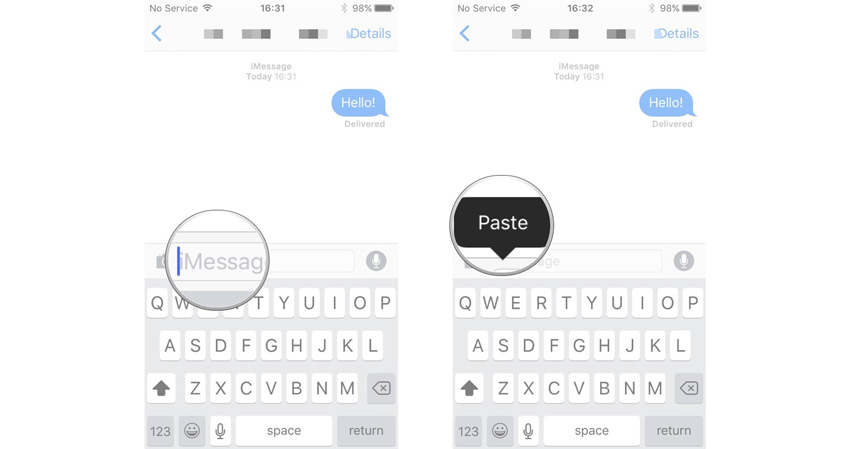
Vidarebefordra textmeddelanden på iPhone
Att kopiera textmeddelanden från iPhone hjälper intedu flyttar dem till en annan enhet. Om du vill ha det textmeddelandet på någon annan iOS- eller Android-enhet. Du kan enkelt göra det genom att vidarebefordra textmeddelandet.
Här kommer steg för steg detaljerad guide för vidarebefordran av ett textmeddelande -
- Starta appen "Meddelanden" från din iPhone: s "Hem" -skärm.
- Klicka på valfri textkonversation med meddelanden som du vill vidarebefordra.
- När du hittar det klickar du på meddelandet och trycker på "Mer ...".
- Tryck på framåtknappen i nedre högra delen och se ett nytt meddelande med det kopierade innehållet.

- Ange mottagarens nummer och klicka på skicka. För att skicka flera meddelanden, tryck på och kopiera dem alla och tryck sedan på framåt-knappen.
Kopiera en Whule-konversation från iPhone och dela med en annan iPhone
Efter att ha lärt sig, hur man kopierar textmeddelanden från iPhone, är det dags att lära sig att kopiera dem till en annan iPhone. Tenorshare iTransGo är en fantastisk programvara som kan göra det möjligt. Denna toul säkerställer att dina data förblir säkra utan problem under överföringsprocessen. Bortsett från det kan det också hjälpa dig att överföra data från iPhone till en annan enhet med samma eller olika operativsystem.









